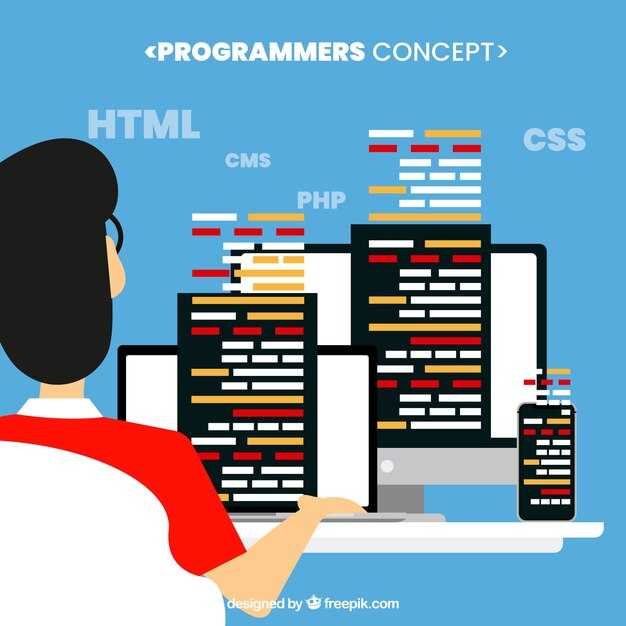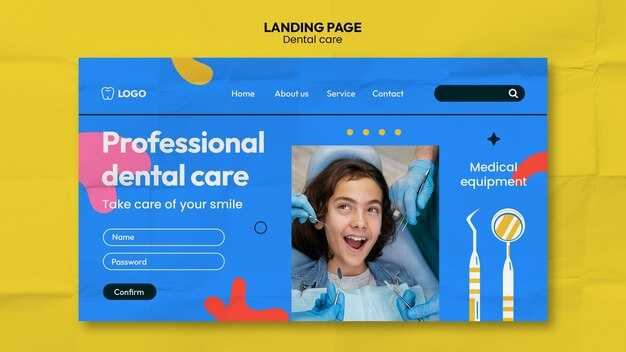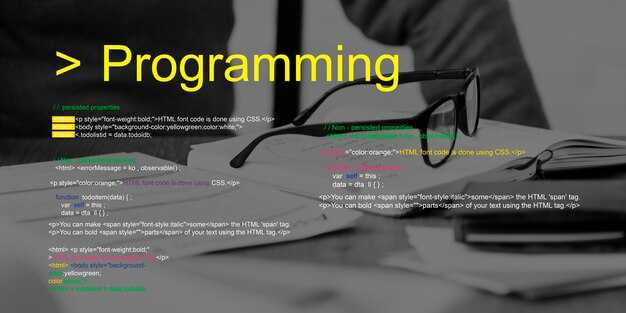Чтобы начать программировать на Python с планшета Android, установите приложение Pydroid 3 из Google Play. Это мощное IDE позволяет писать, запускать и отлаживать Python-код прямо на вашем устройстве. После установки вы сможете создавать простые скрипты и выполнять их на месте, что даст возможность быстро проверять результаты ваших экспериментов.
Изучите встроенные библиотеке Pydroid 3 для работы с графикой и взаимодействия с пользовательским интерфейсом. Например, библиотека Kivy предлагает отличные инструменты для разработки мобильных приложений, которые отлично работают на Android. С помощью Kivy вы можете создать интерактивные приложения, используя только Python.
Не забывайте про онлайн-ресурсы, такие как Codecademy и Coursera, где доступны курсы по Python. Эти платформы помогут вам освоить язык со всеми тонкостями и применить знания на практике. Используйте все доступные инструменты, чтобы максимально эффективно учиться и развиваться как разработчик.
Подготовка устройства для работы с Python
Установите приложение для работы с Python, такое как Pydroid 3 или QPython из Google Play. Эти редакторы обеспечивают удобную среду для написания и запуска кода прямо на планшете.
Затем проверьте наличие актуальной версии Python в выбранном приложении. Если это необходимо, обновите её через встроенные функции или из магазина приложений.
Для выполнения различных библиотек и пакетов подключите к приложению необходимые модули. Большинство редакторов предоставляют встроенные инструменты для установки библиотек (например, NumPy, Pandas и др.).
Откройте настройки вашего устройства и активируйте режим разработчика. Для этого перейдите в «Настройки» -> «О планшете» и несколько раз нажмите на номер сборки, пока не получите уведомление о включении режима разработчика. Включите отладку по USB для подключения к компьютеру, если потребуется.
Рекомендуется настроить облачное хранилище, например Google Drive или Dropbox, для сохранения и синхронизации проектов. Это обеспечит доступ к коду с разных устройств и предотвращает потерю данных.
Подписывайтесь на актуальные ресурсы и сообщества по Python, чтобы быть в курсе новостей и обновлений. Участие в форумах и чатах поможет получить поддержку и советы других пользователей.
Установка необходимых приложений для программирования
Для начала программирования на планшете Android установите несколько ключевых приложений, которые упростят процесс. Вот список наиболее рекомендуемых:
- QPython – мощная Python IDE с поддержкой веб-сервисов и библиотеки для работы с графикой.
- Pydroid 3 – удобная среда разработки, отлично подходит для новичков и поддерживает пакеты с PyPI.
- Termux – эмулятор терминала, позволяющий устанавливать Python и дополнительные модули через пакетный менеджер.
- Jupyter Notebook – доступен через терминал, позволяет работать с интерактивными документами для кода и вычислений.
Каждое приложение имеет свои особенности и возможности. Установку начинайте с Google Play. Воспользуйтесь поиском, чтобы находить приложения по их названиям. После загрузки откройте и настройте их согласно вашим предпочтениям.
Дополнительно установите текстовые редакторы, такие как AIDE или Quoda. Они помогут более комфортно редактировать ваш код. Также рассмотрите использование облачных решений, таких как GitHub для хранения проектов и работы в команде.
Рекомендуется проверять обновления приложений, чтобы получать доступ к новым функциям и улучшениям. Создайте свою среду для программирования, и начинайте писать код прямо на планшете! Это удобнее, чем кажется.
Настройки разрешений и безопасность
Перед тем как приступить к программированию на Android с использованием Python, настройте разрешения приложения. Это можно сделать в файле манифеста вашего проекта. Убедитесь, что у вас есть только необходимые разрешения. Например, если ваше приложение не требует доступа к камере или местоположению, не запрашивайте эти разрешения.
Для управления разрешениями в Android 6.0 (API 23) и выше, используйте механизм запроса разрешений в время работы. Добавьте код, который проверяет статус разрешения перед его использованием. Если разрешение не предоставлено, запросите его у пользователя. Это поможет избежать нарушений конфиденциальности.
Обратите внимание на безопасность данных, обрабатываемых приложением. Хранение конфиденциальной информации, такой как пароли и токены, должно осуществляться с использованием шифрования. Используйте библиотеки, такие как `cryptography`, для безопасного хранения и обработки данных.
Используйте компоненты Android, такие как `SharedPreferences`, с осторожностью. Избегайте хранения важной информации в них без шифрования. Если ваше приложение использует интернет, обязательно реализуйте HTTPS для всех сетевых запросов. Это защитит передаваемые данные от перехвата.
Регулярно обновляйте библиотеки и зависимости для защиты от известных уязвимостей. Следите за обновлениями безопасности Android и внедряйте их в свой проект. Проведите тестирование вашего приложения на уязвимости, используя инструменты, такие как OWASP ZAP.
Для улучшения безопасности вашего приложения рассмотрите возможность внедрения механизма аутентификации, такого как OAuth 2.0. С его помощью вы сможете обеспечить надежный доступ к защищенным ресурсам и минимизировать риски несанкционированного доступа.
Выбор текстового редактора для Python
Если хочется большего функционала, стоит рассмотреть Termux. Этот редактор включает терминал Linux с возможностью установки интерпретатора Python и различных пакетов. Это отличное решение для тех, кто хочет улучшить свои навыки и иметь доступ ко многим инструментам командной строки.
Перед выбором текстового редактора следует учесть несколько факторов: интерфейс, наличие подсветки синтаксиса, поддержку различных библиотек и инструментов, а также удобство использования на мобильных устройствах. Чаще всего используются следующие редакторы:
| Редактор | Преимущества | Недостатки |
|---|---|---|
| Pydroid 3 | Интуитивно понятный интерфейс, встроенная поддержка библиотек | Ограниченные возможности по сравнению с десктопными IDE |
| Termux | Мощный терминал, возможность установки дополнительных пакетов | Сложнее в освоении для новичков |
| QPython | Поддержка скриптов и приложений, активное сообщество | Интерфейс может быть менее удобным для некоторых пользователей |
Выбор редактора зависит от ваших предпочтений и целей. Попробуйте несколько вариантов, чтобы найти идеальный инструмент для разработки на Python на планшете Android.
Создание удобной среды разработки на Android
Выберите подходящее приложение для кодирования. Рассмотрите такие варианты, как Pydroid 3, QPython и Termux. Эти приложения обеспечивают полноценную среду для программирования на Python.
Настройте интерфейс. Многие приложения позволяют изменять темы, шрифты и размеры текста. Подберите удобные для вас настройки, чтобы упростить процесс написания кода.
Используйте клавиатуру с расширенными функциями. Установите специальные клавиатуры, такие как Hacker’s Keyboard. Она обеспечивает доступ к клавишам F1-F12 и другим символам, необходимым для кодирования.
Настройте систему управления версиями. Подключите Git с помощью Termux для удобного отслеживания изменений в коде. Это позволит вам легко вернуться к предыдущим версиям и работать в команде.
Интегрируйте средства отладки. Воспользуйтесь встроенными средствами отладки в выбранном приложении. Это поможет выявлять и устранять ошибки на ранних этапах разработки.
Настройте внешние библиотеки. Убедитесь, что необходимые библиотеки установлены. Например, если используете Pydroid 3, загрузите библиотеки через встроенный менеджер.
Храните код в облаке. Используйте GitHub или Google Drive для резервного копирования проектов. Это позволит получить доступ к коду с разных устройств и избежать потерь.
Делитесь опытом. Присоединяйтесь к сообществам разработчиков на форумах или в мессенджерах. Обсуждение возникающих вопросов и обмен опытом помогут вам быстро совершенствоваться.
Практические советы по программированию на Python на Android
Используйте приложение Pydroid 3 для запуска Python-скриптов. Оно обеспечивает интеграцию с множеством библиотек и позволяет удобно писать код на мобильном устройстве. Редактор включает интеллектуальные подсказки, что значительно упрощает процесс написания кода.
Обратите внимание на Kivy. Эта библиотека позволяет разрабатывать кроссплатформенные приложения с графическим интерфейсом. С Kivy вы сможете создавать приложения для Android с использованием Python, что особенно удобно для начинающих разработчиков.
Прекрасным инструментом для работы с API является библиотека requests. Она упрощает взаимодействие с веб-сервисами, что может быть полезно для создания приложений, использующих Интернет.
Не забывайте о документации к библиотекам и фреймворкам. Большинство из них предлагает подробные инструкции и примеры. Это помогает быстрее освоить основные функции и избегать распространенных ошибок.
Используйте Git для контроля версий. Это позволит вам отслеживать изменения и облегчить совместную работу над проектами. Мобильные приложения, такие как AIDE или Termux, поддерживают Git и могут значительно упростить управление вашим кодом с мобильного устройства.
Проверяйте работоспособность приложений на реальном устройстве. Эмуляторы могут показывать не все аспекты работы приложения. Тестирование на реальном устройстве поможет выявить ошибки, которые могли быть упущены на этапе разработки.
Изучайте примеры кода. Проанализируйте работу популярных приложений, написанных на Python. Это даст понимание практических подходов и поможет быстрее освоить лучшие практики программирования.
Использование библиотеки Kivy для мобильных приложений
-
Установка Kivy:
- Убедитесь, что у вас установлены Python и pip на вашем устройстве.
- Используйте команду
pip install kivyдля установки библиотеки.
-
Создание простого приложения:
- Создайте файл
main.py. Это будет ваш основной скрипт. - Добавьте базовый код:
from kivy.app import App from kivy.uix.label import Label class MyApp(App): def build(self): return Label(text='Привет, Kivy!') MyApp().run()
- Создайте файл
-
Компиляция для Android:
- Скачайте Buildozer – утилиту для компиляции приложений.
- Создайте файл конфигурации командой
buildozer init. - Настройте
buildozer.spec, указав название, версию и другие параметры приложения. - Скомпилируйте приложение командой
buildozer -v android debug. - Установите сгенерированный APK на устройство.
-
Работа с интерфейсом:
- Создайте графические элементы, используя виджеты Kivy, такие как
Button,TextInputи другие. - Используйте
Kivy Language (Kv)для создания более сложных интерфейсов.
- Создайте графические элементы, используя виджеты Kivy, такие как
Kivy предоставляет множество возможностей для создания уникальных и интуитивно понятных приложений. Экспериментируйте с различными элементами интерфейса и библиотеками для работы с мультимедиа, чтобы сделать ваше приложение неповторимым.
Советы по отладке кода на планшете
Используй встроенные инструменты отладки в выбранной среде разработки. Например, Pydroid 3 предоставляет консоль и средства отладки, позволяя отслеживать ошибки прямо на устройстве. Это делает процесс удобным и эффективным.
Добавляй отладочные сообщения в код. Используй функции печати, чтобы отслеживать выполнение программы и значения переменных. Это помогает понять, как изменяются данные на разных этапах выполнения.
Разбивай код на функции и классы. Это упрощает отладку, поскольку ты сможешь тестировать отдельные компоненты. Меньшие блоки кода легче анализировать и отлаживать.
Проверяй код на другом устройстве при наличии возможности. Разные версии Android могут вести себя по-разному. Тестирование на нескольких планшетах помогает выявить специфические проблемы.
Используй системы контроля версий, такие как Git. Это позволит отслеживать изменения в коде и возвращаться к предыдущим версиям при необходимости. Ты сможешь быстрее исправлять ошибки и лучше управлять процессом разработки.
Не забывай о документации. Изучай официальные рекомендации по библиотекам и фреймворкам, которые используешь. Часто в документации приводятся примеры и распространённые ошибки, что сэкономит время на их поиски.
Подпишись на сообщества разработчиков. Форумы и группы в мессенджерах позволяют обмениваться опытом и получать ответы на вопросы. Опыт других может вдохновить и помочь в поиске решения.
Импортирование и работа с внешними библиотеками
Чтобы работать с внешними библиотеками на Python в Android, используйте менеджер пакетов pip, который встроен в множество сред разработки. Для начала импортируйте библиотеку после ее установки.
Например, если вы хотите использовать библиотеку requests для выполнения HTTP-запросов, выполните команду:
pip install requestsИмпортируйте библиотеку в скрипт так:
import requestsПосле этого вы можете делать HTTP-запросы. Чтобы получить данные с веб-страницы, воспользуйтесь следующим кодом:
response = requests.get('https://example.com')
print(response.text)data = response.json()
print(data)Для работы с другими библиотеками процесс аналогичен: установите библиотеку, импортируйте ее и используйте необходимые функции. Библиотеки, такие как Pandas и NumPy, можно использовать для анализа данных:
pip install pandas numpyИмпортируйте их следующим образом:
import pandas as pd
import numpy as npРаботая с Pandas, создайте DataFrame для анализа данных:
data = {'column1': [1, 2], 'column2': [3, 4]}
df = pd.DataFrame(data)
print(df)Работа с внешними библиотеками открывает множество возможностей для разработки приложений на Android. Используйте их функционал для упрощения задач и повышения производительности кода.
Тестирование и развертывание приложений на Android
Для тестирования приложений на Android используйте Android Debug Bridge (ADB). Это мощный инструмент, который позволяет вам взаимодействовать с устройством и выполнять команды, что упрощает отладку приложения.
Создавайте автоматические тесты с помощью фреймворка Espresso для функционального тестирования и JUnit для юнит-тестирования. Это обеспечит выявление ошибок на ранней стадии.
Не забывайте о тестировании на реальных устройствах. Выбор физических устройств с различными версиями Android поможет выявить проблемы, которые могут не проявиться в эмуляторе.
Для развертывания приложений используйте Google Play Console. Загрузите APK или AAB файл, настройте описание и изображения. Убедитесь, что вы предоставили все необходимые метаданные.
Следите за отзывами и рейтингами пользователей после публикации приложения. Это позволит вам улучшать функциональность и исправлять ошибки.
| Этап | Инструменты | Описание |
|---|---|---|
| Тестирование | ADB, Espresso, JUnit | Отладка и автоматизация тестов для выявления ошибок. |
| Развертывание | Google Play Console | Загрузка и настройка приложения для публикации в магазине. |
| Анализ отзывов | Google Play Console | Мониторинг отзывов и обновление приложения на основе фидбека. |
Следите за актуальными версиями SDK и поддерживаемыми API, чтобы ваши приложения работали корректно на всех устройствах. Регулярные обновления помогут поддерживать интерес пользователей.